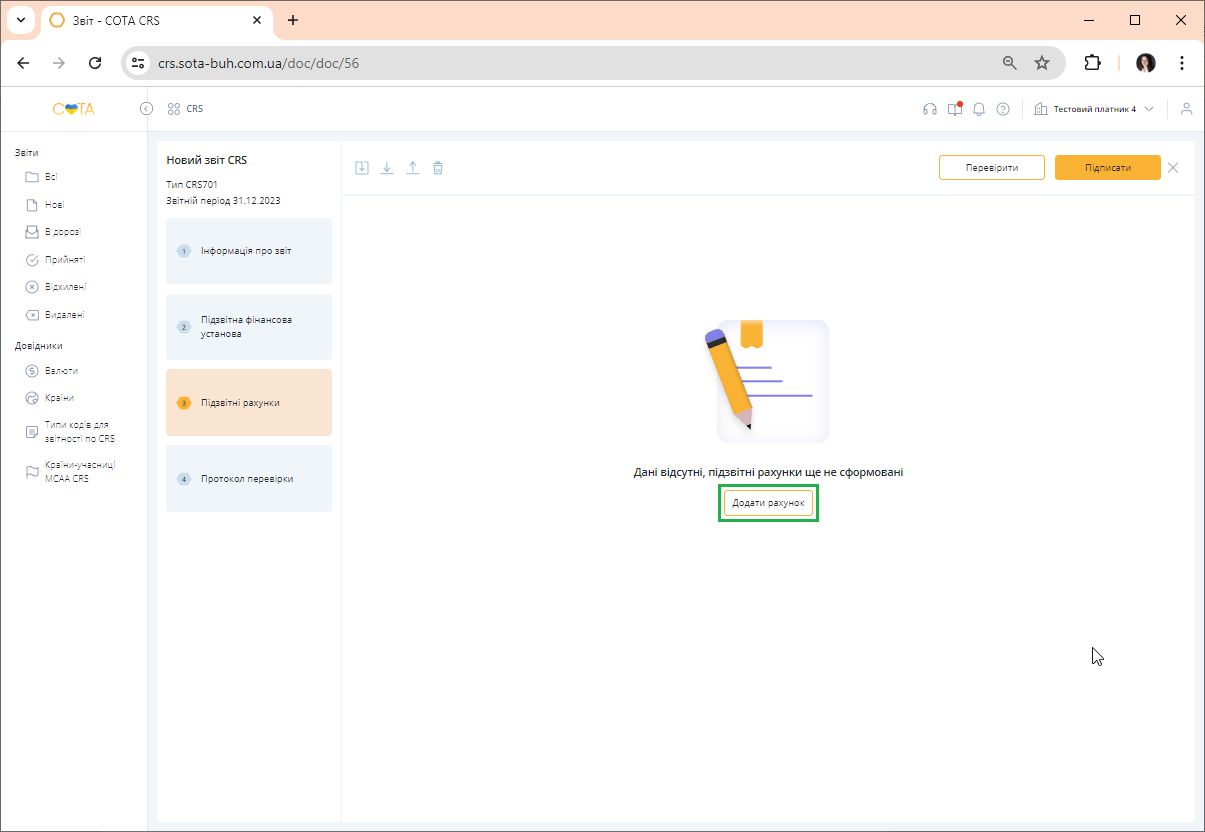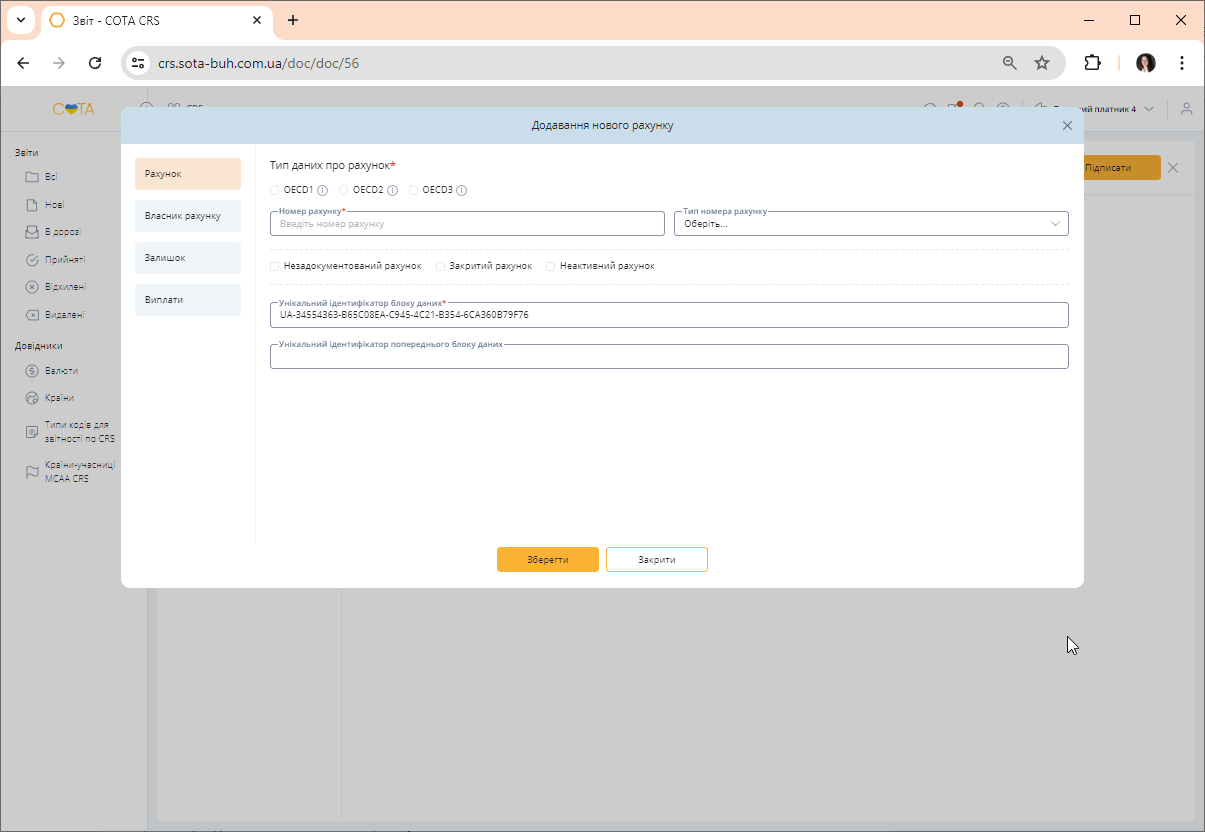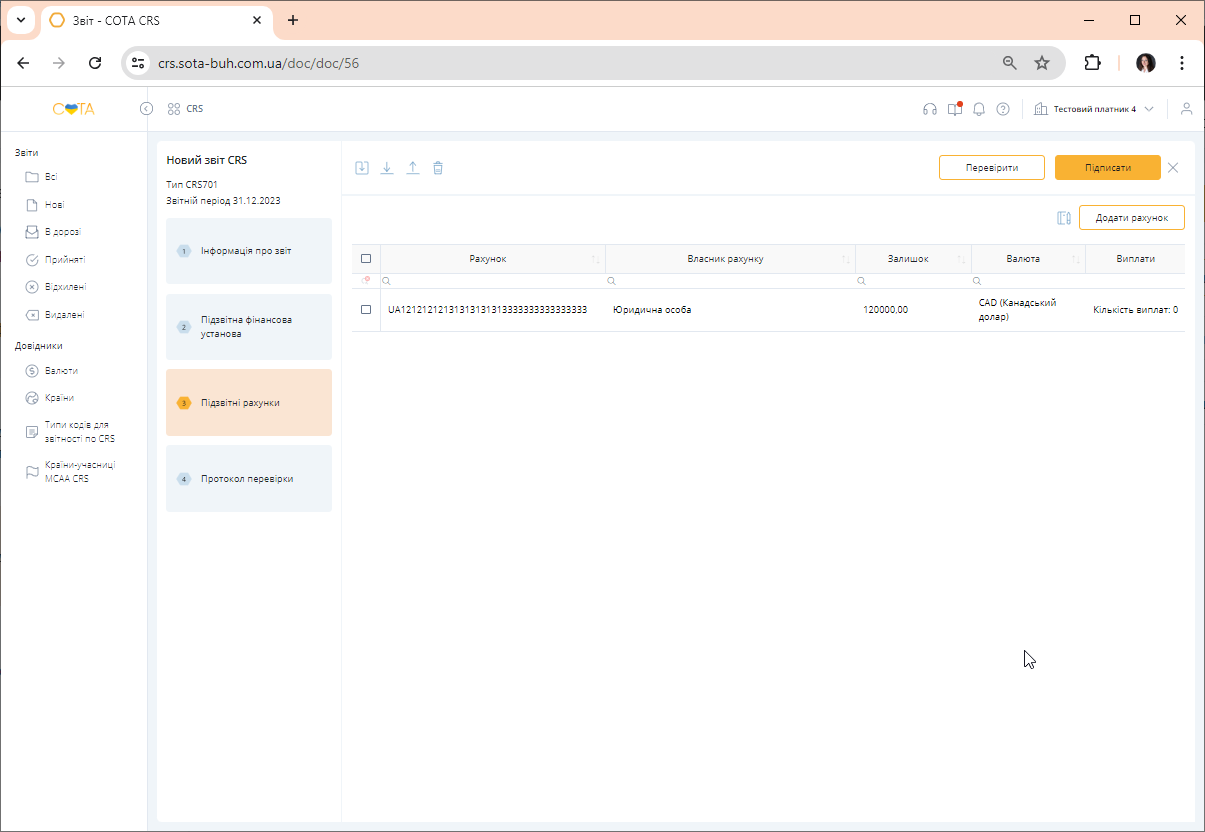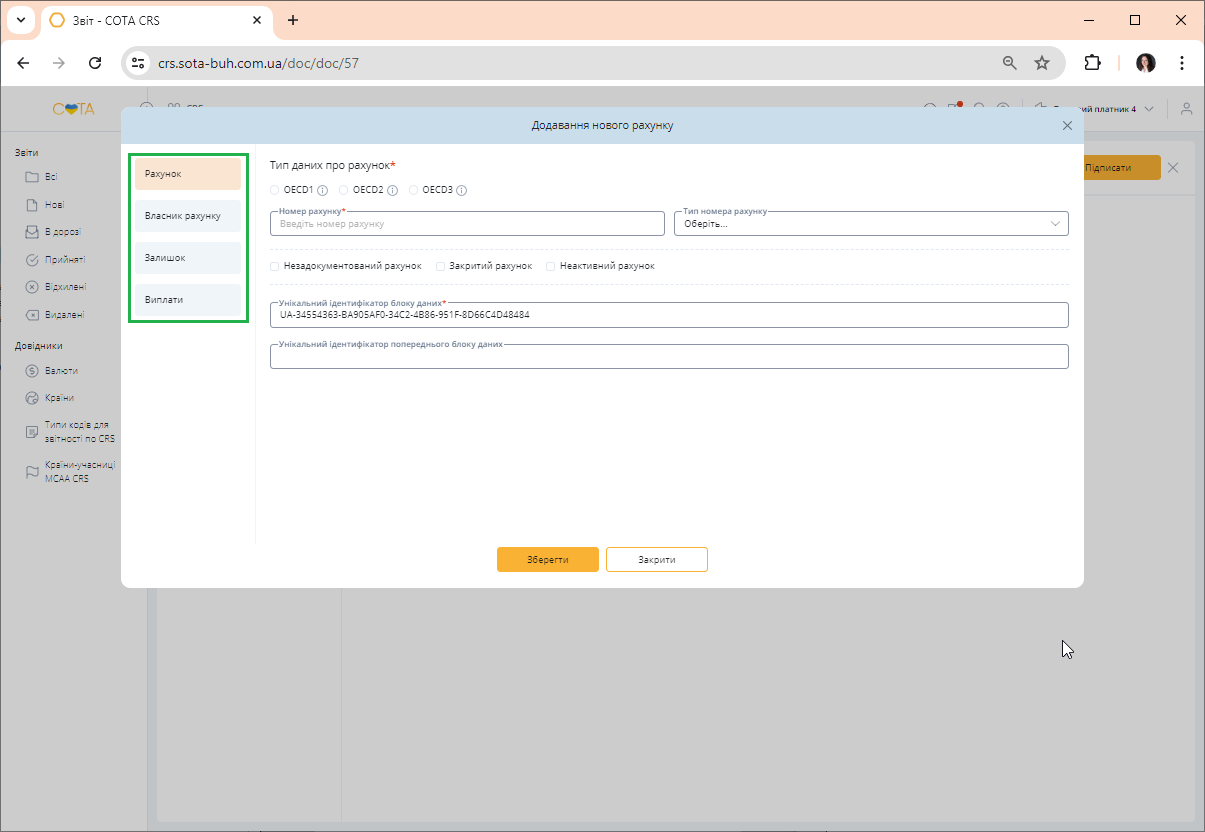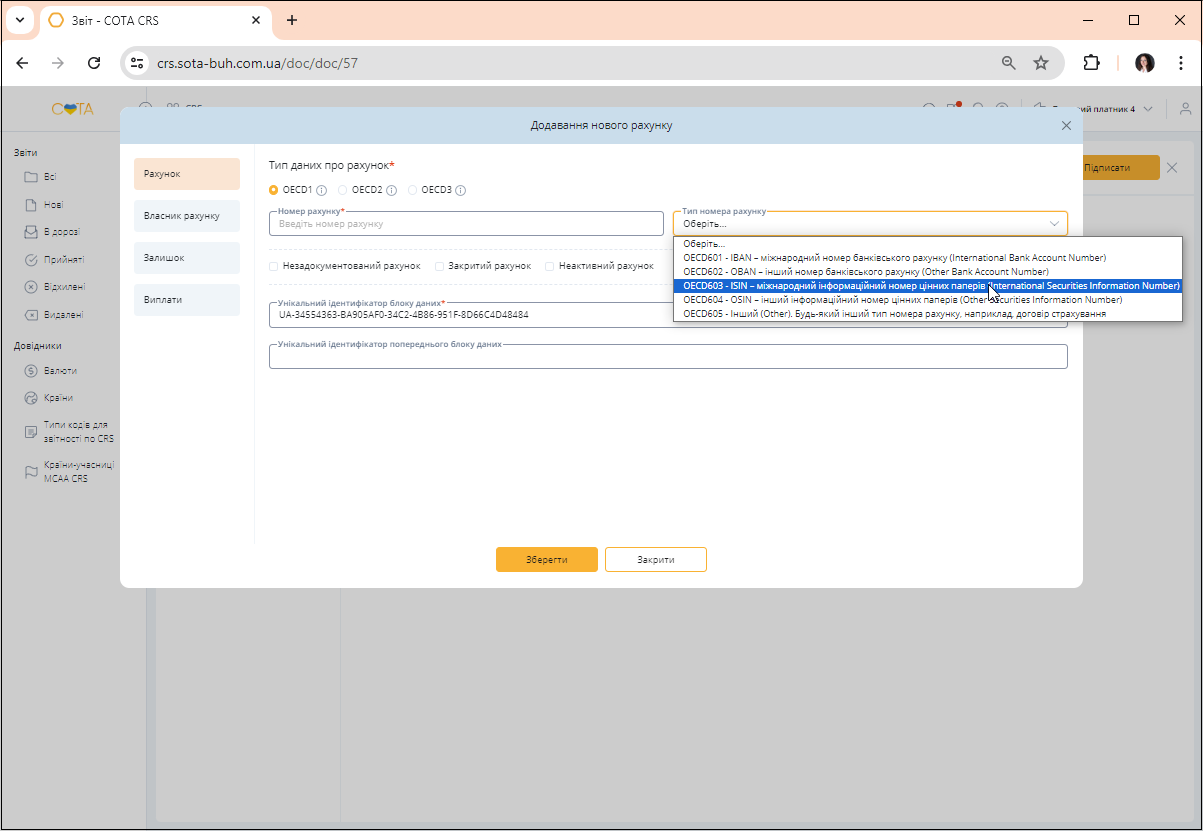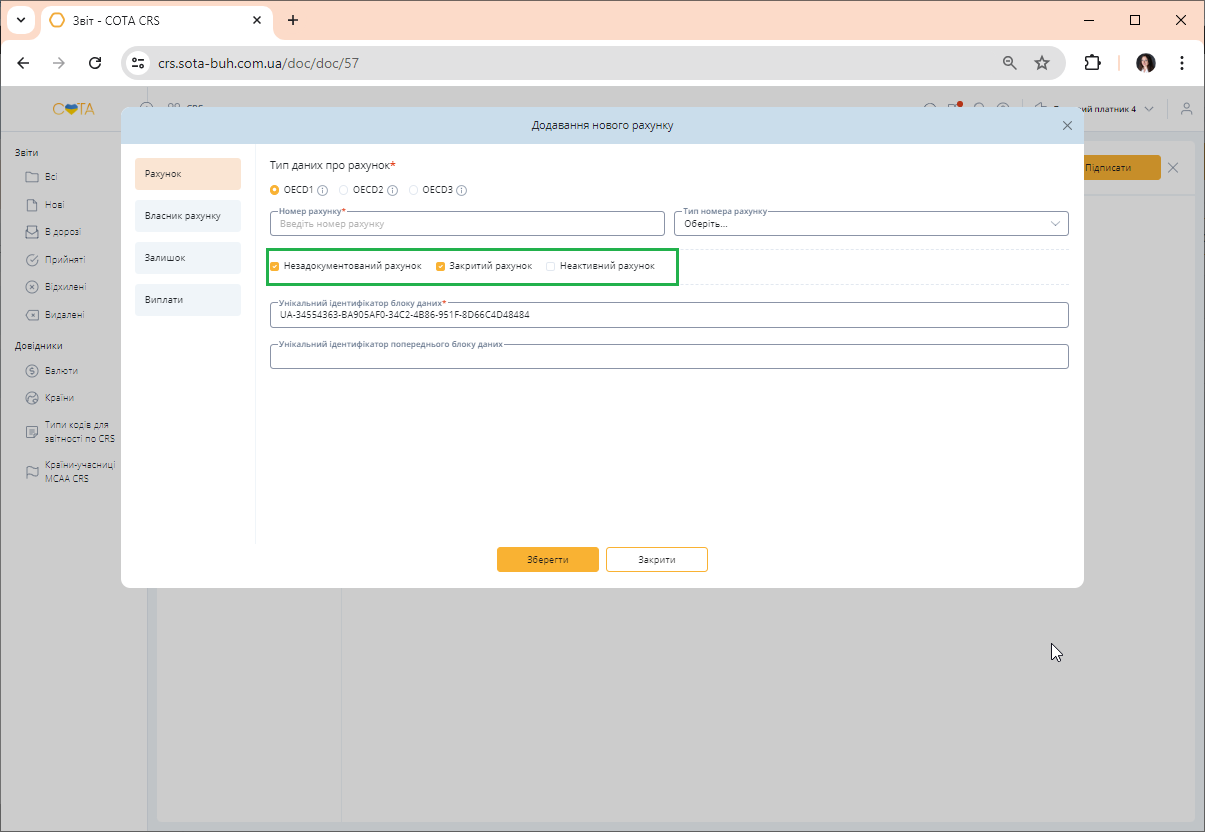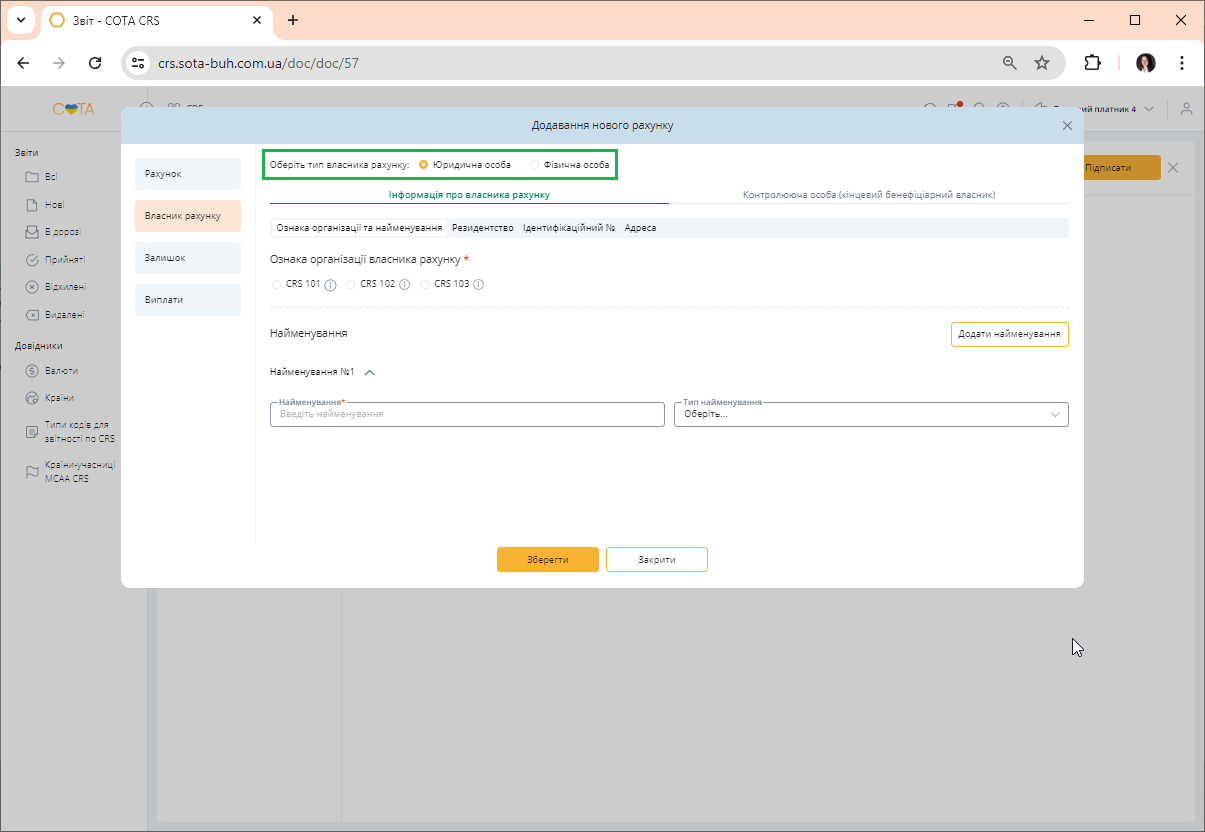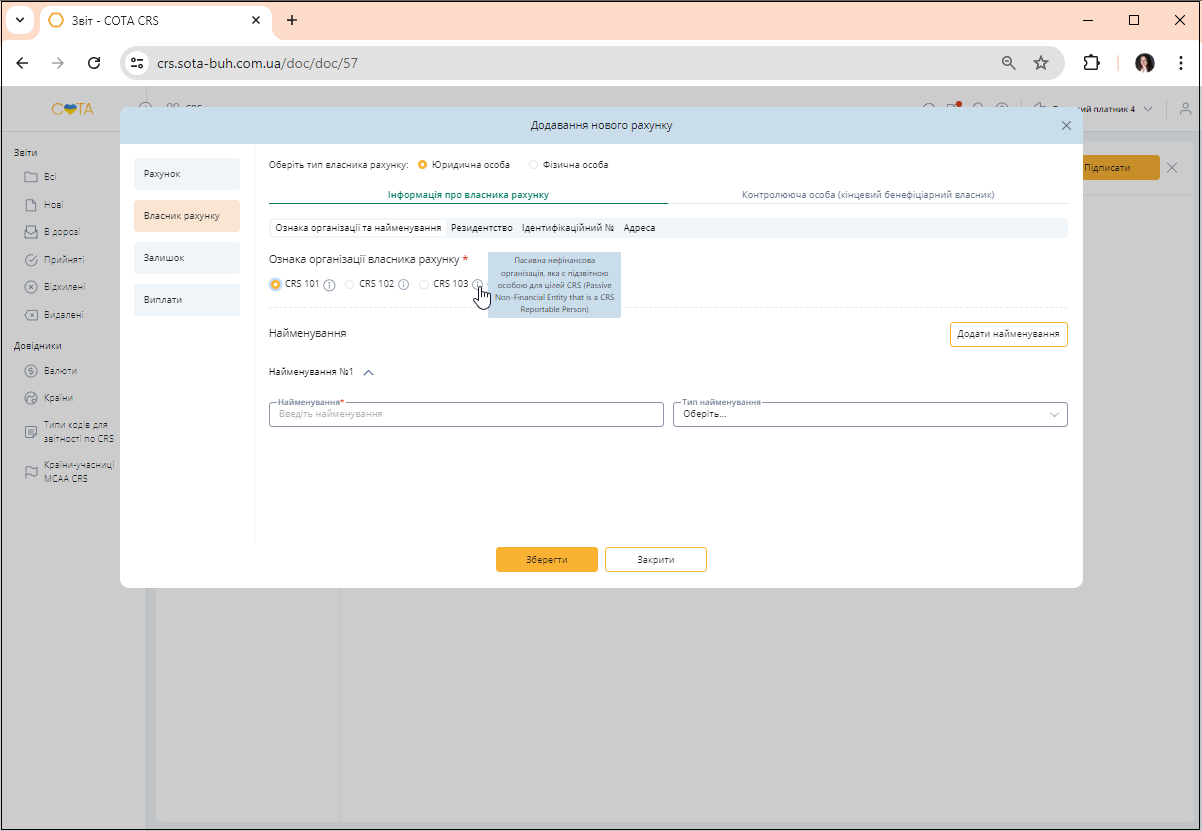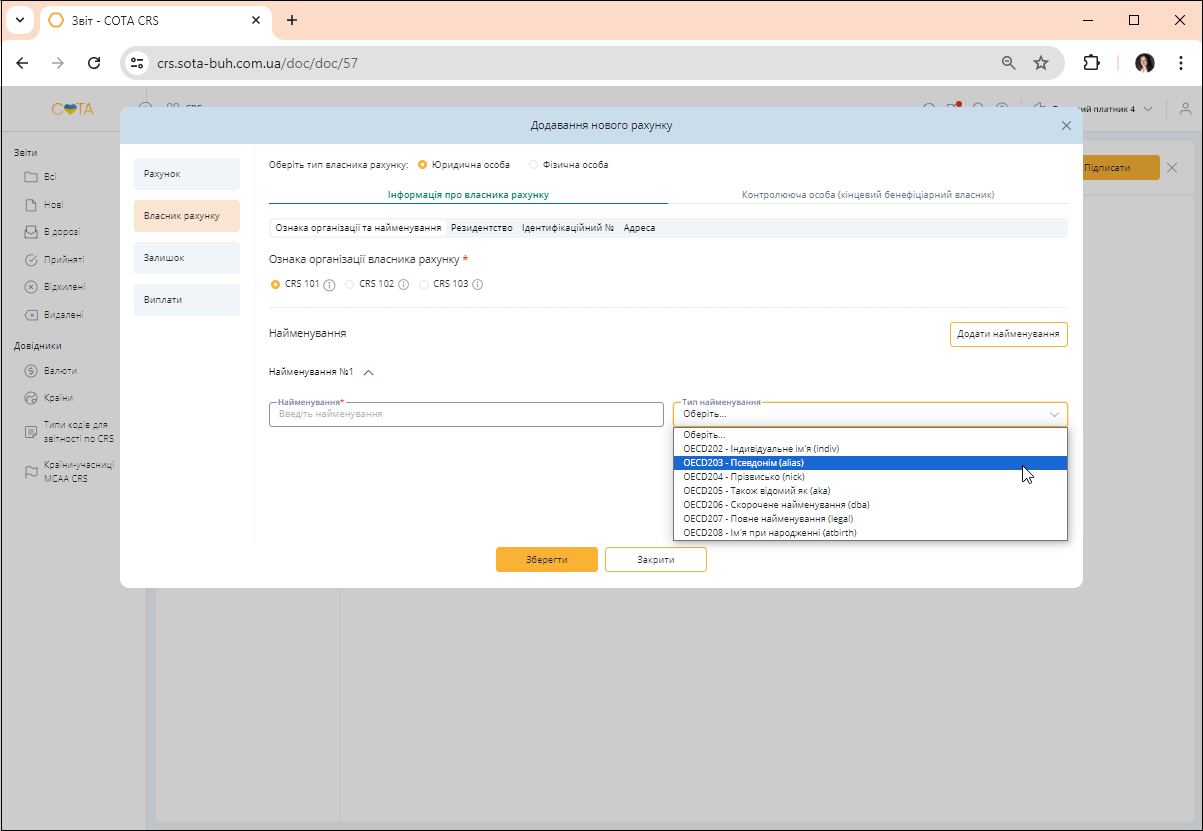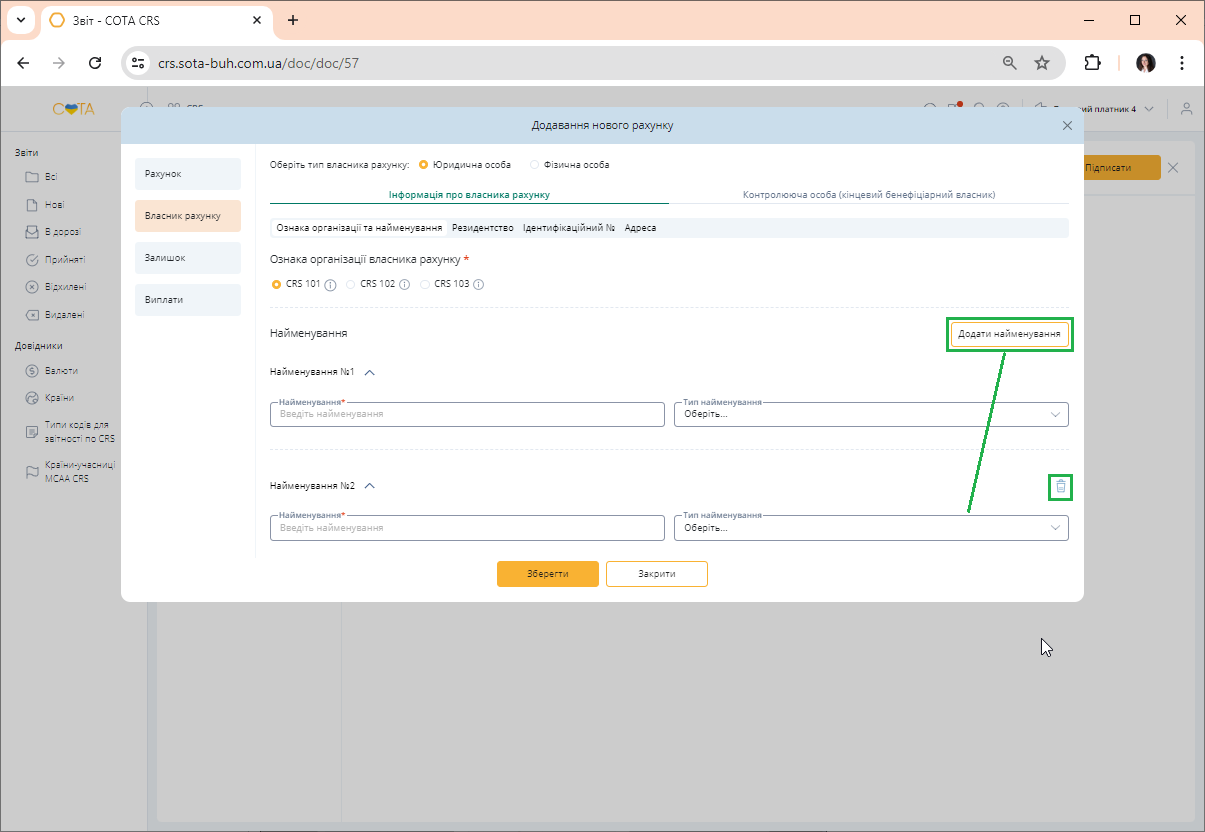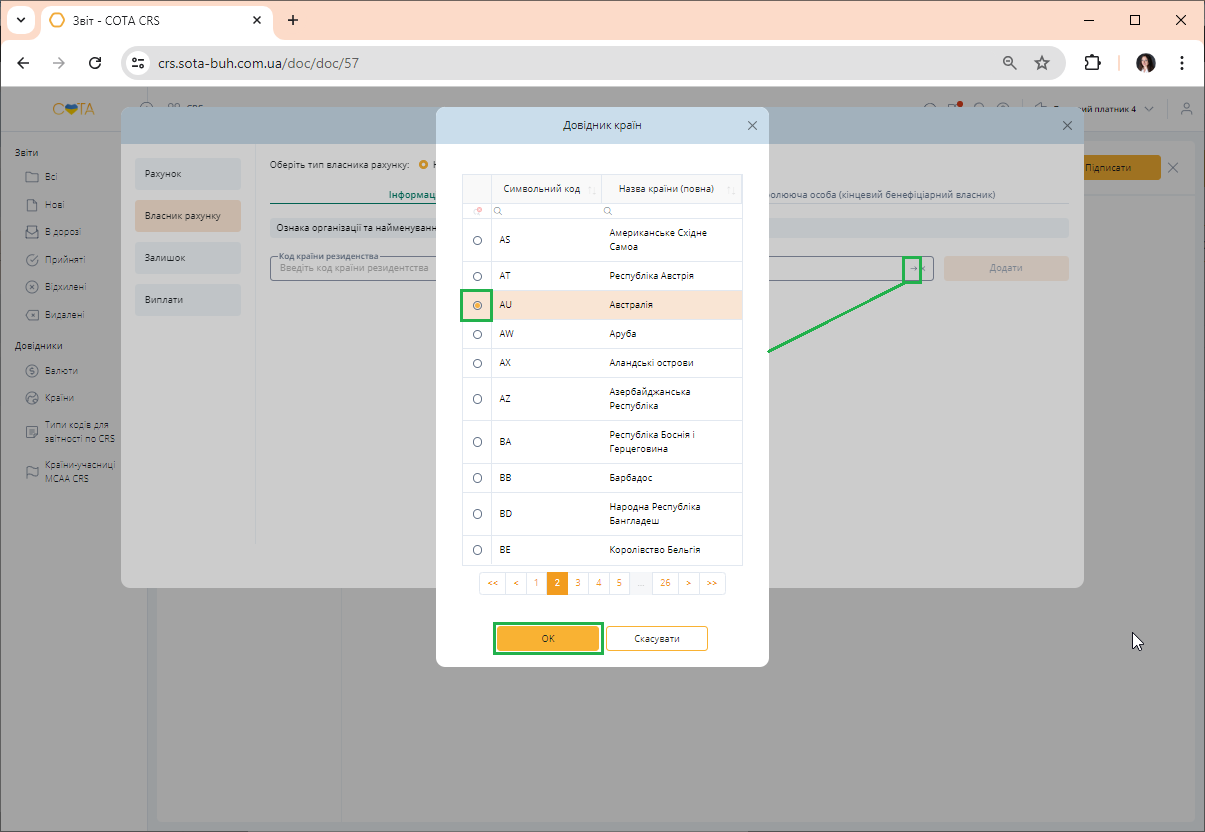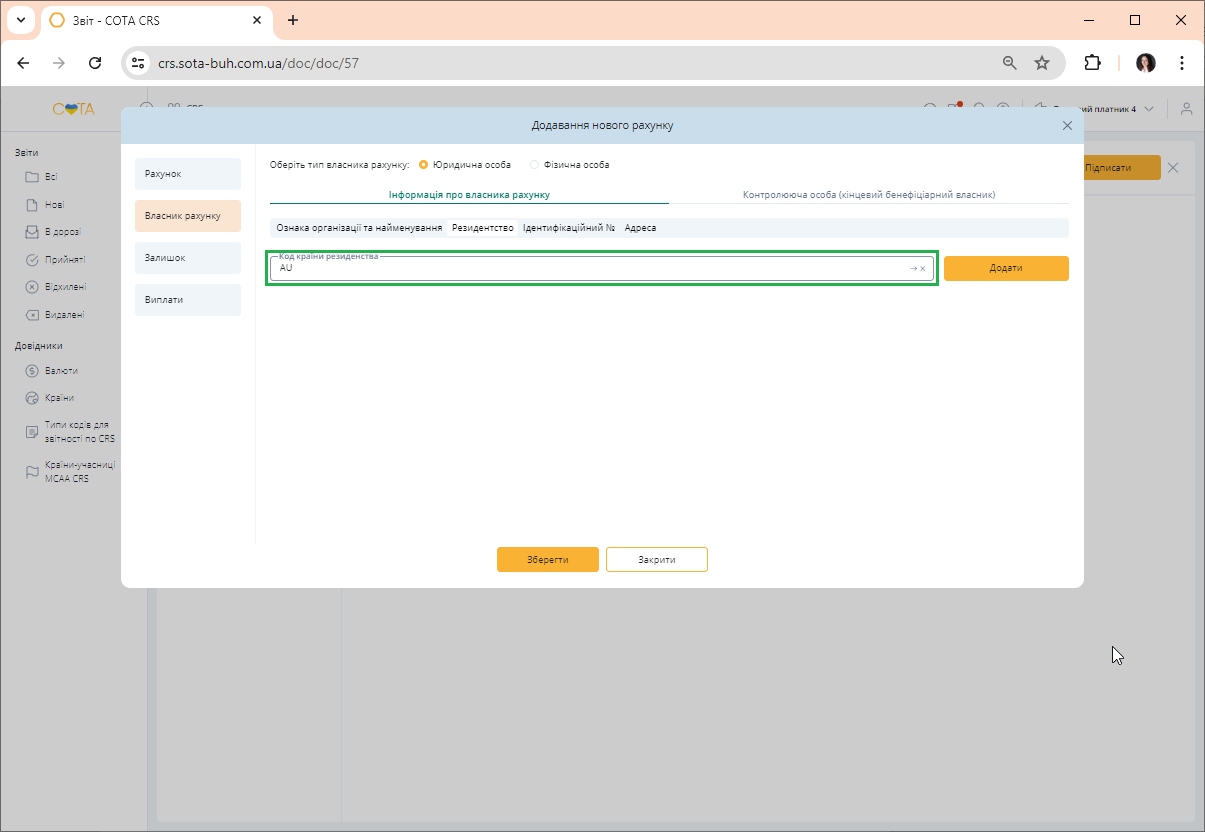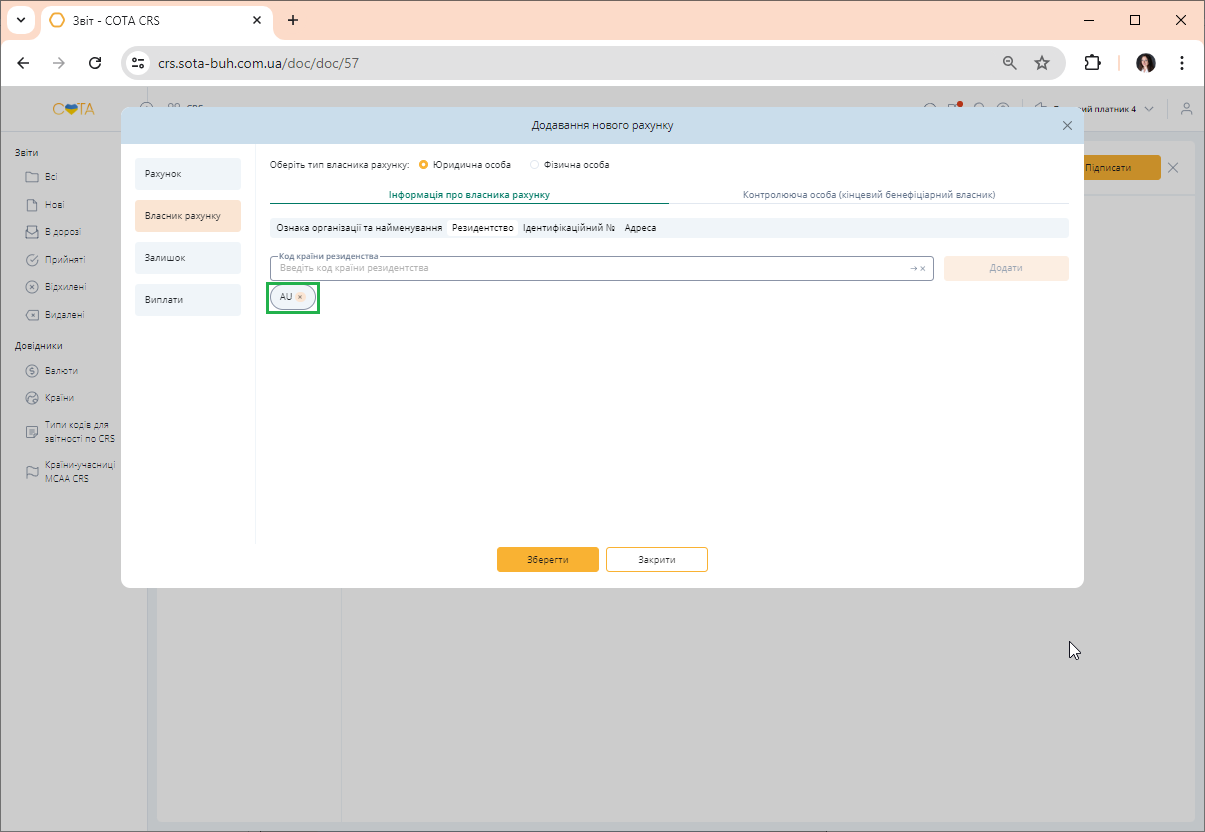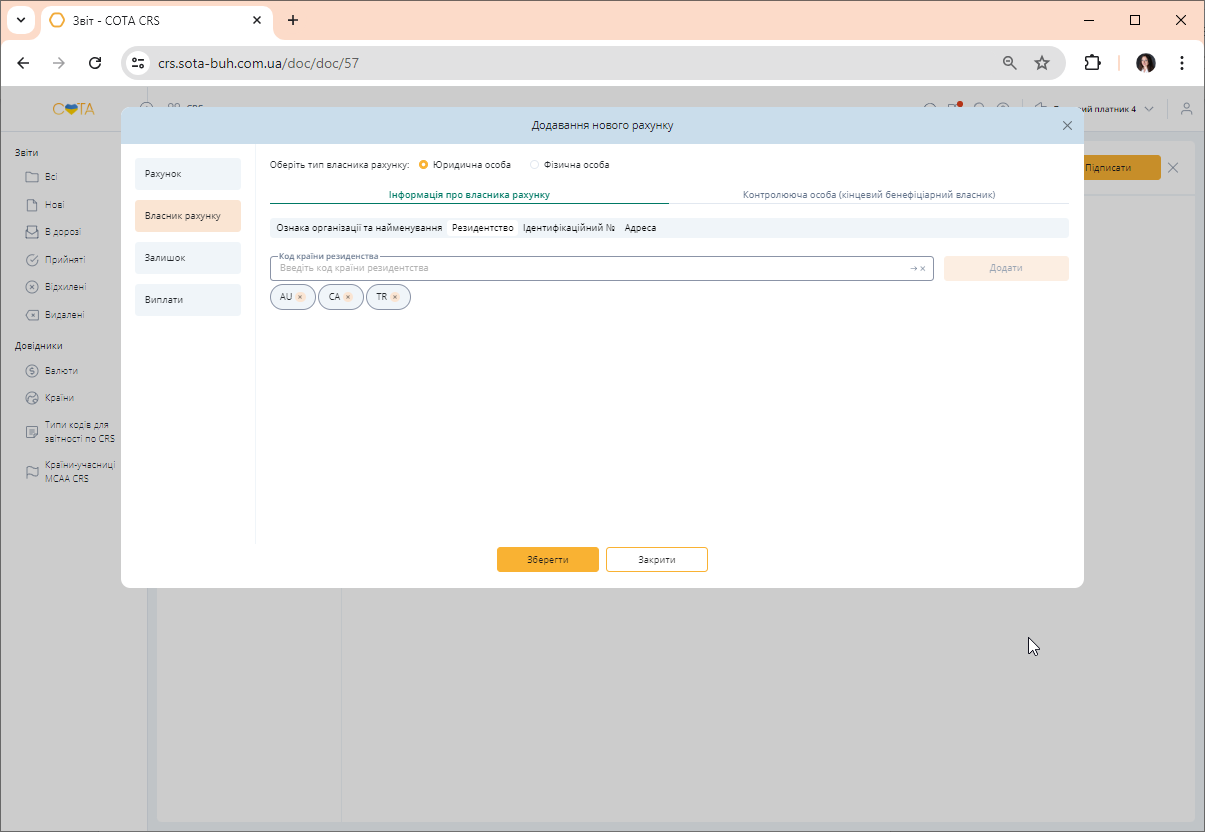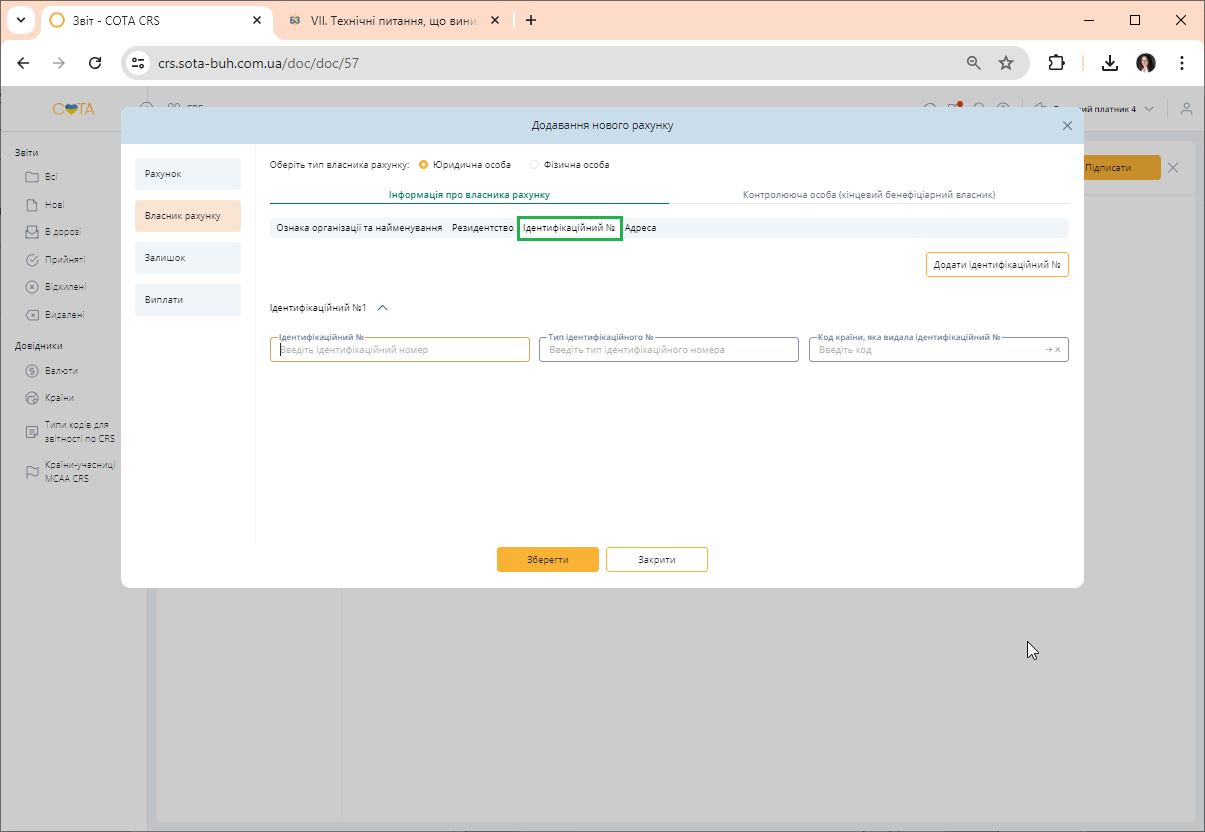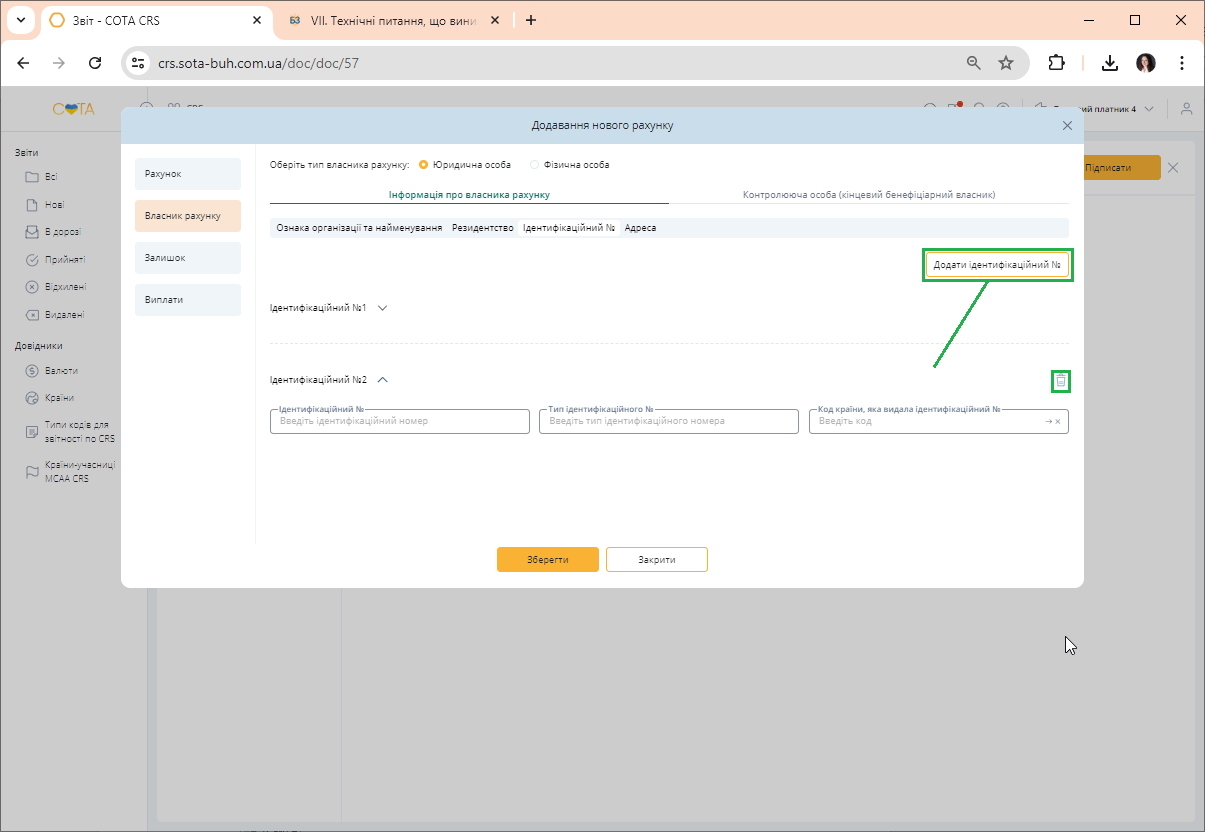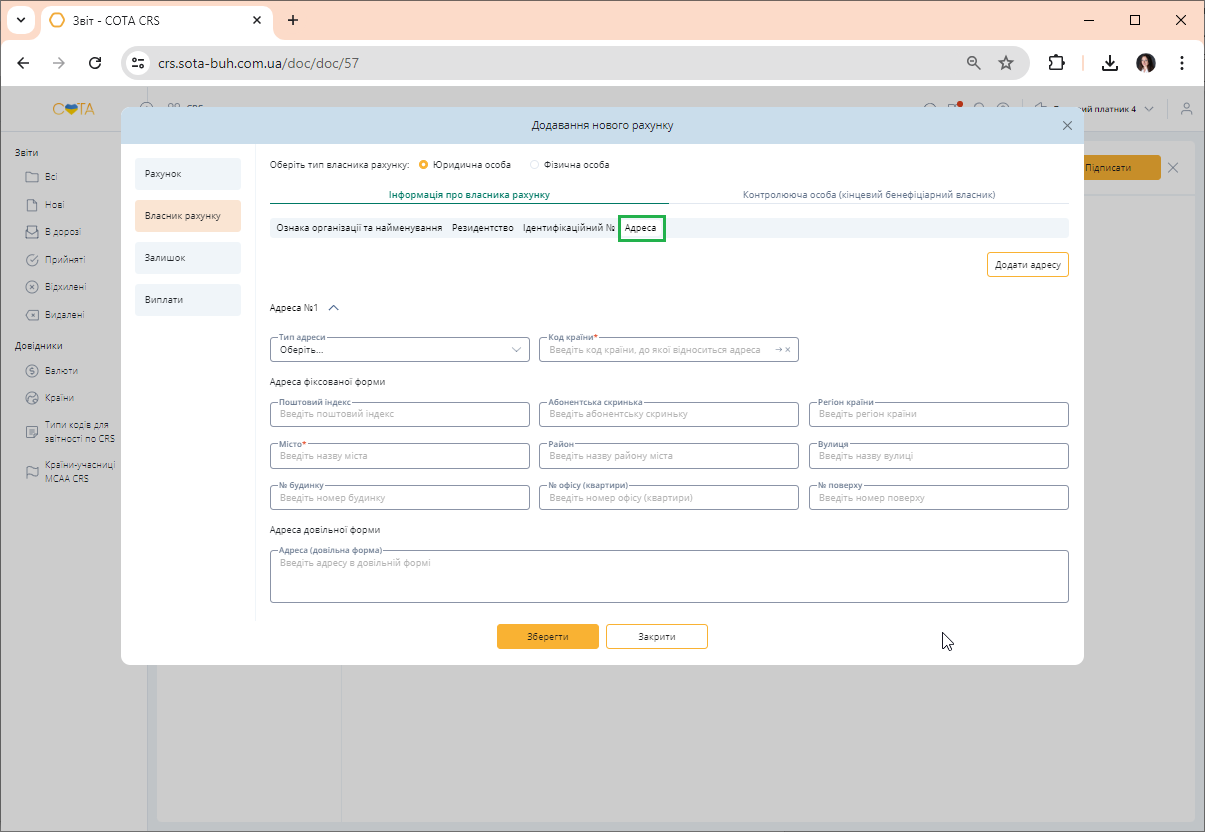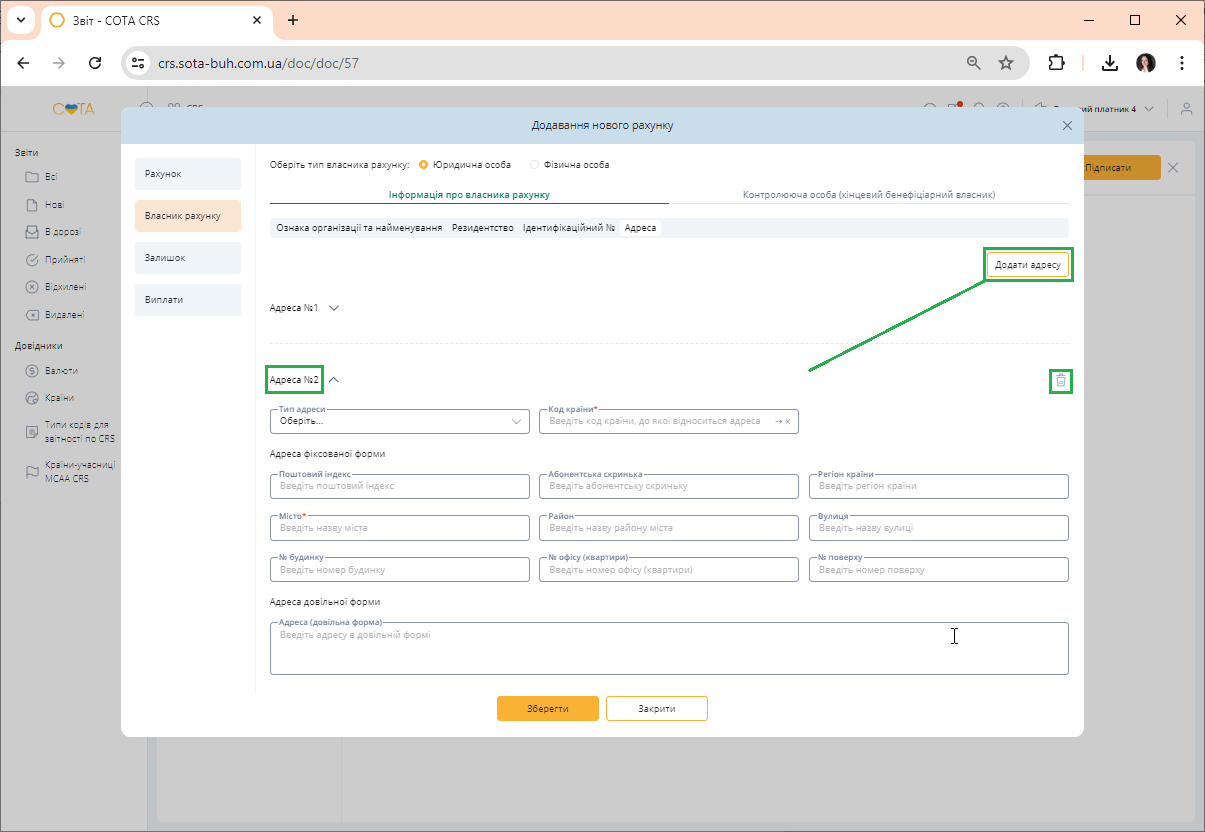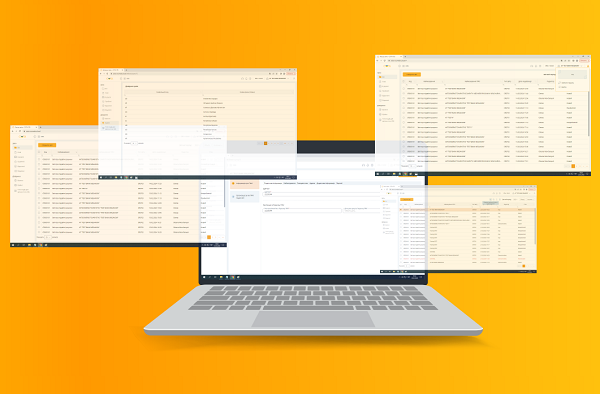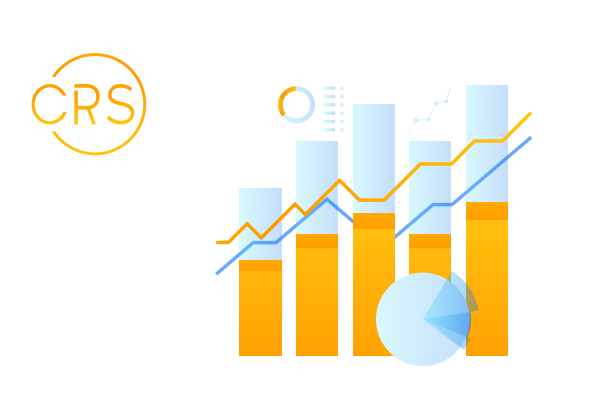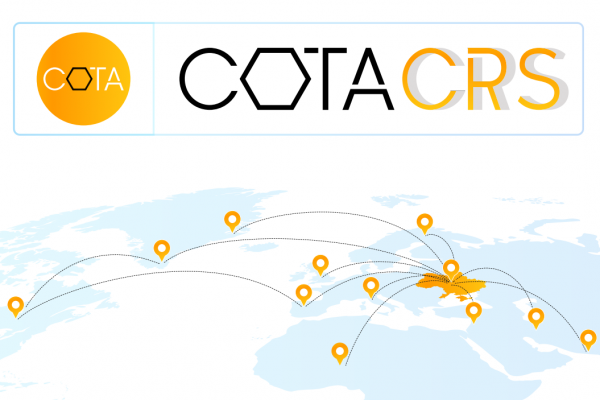Заповнення блоку “Підзвітні рахунки” в модулі “СОТА CRS”
452Підзвітні рахунки
Для зручності заповнення дані блоку Підзвітні рахунки в модулі “СОТА CRS” представлені у вигляді таблиці.
Під час створення звіту блок не містить даних. Щоб додати інформацію про підзвітні рахунки, натисніть кнопку Додати рахунок:
Відкриється вікно Додавання нового рахунку. Дані вікна розділені на кілька блоків. Щоб перейти до заповнення певного блоку, натисніть на його назву на панелі ліворуч.
Поля обов’язкові для заповнення позначені символом *.
Заповніть всі необхідні дані блоків вікна Додавання нового рахунку, як описано у наступних розділах та натисніть кнопку Зберегти.
Рядок з даними доданого підзвітного рахунку з’явиться на сторінці блоку:
Рахунок
Блок містить поля для введення даних:
Тип даних про рахунок
Встановіть відповідну опцію, щоб вказати один із кодів:
- ОECD1 – Нові дані (New Data);
- ОECD2 – Скориговані дані (Corrected Data);
- ОECD3 – Видалення даних (Deletion of Data).
Для перегляду розшифровки коду наведіть курсор миші на іконку ![]() , відкриється вікно підказки.
, відкриється вікно підказки.
У полі Номер рахунку вручну введіть номер рахунку, що додається. У полі Тип номера рахунку оберіть значення зі списку, що відкриється:
Поле повинно містити номер рахунку, який використовується ПФУ для ідентифікації рахунку. Якщо ПФУ не має номера рахунку, надається функціональний еквівалент унікального ідентифікатора, який використовується ПФУ для ідентифікації рахунку.
У виняткових випадках, якщо система нумерації рахунків відсутня, зазначається «NANUM» для відсутнього номера рахунку. Порожнє значення чи проставляння пробілу не допускаються.
Встановіть відповідну позначку, щоб позначити рахунок:
- Незадокументований– для незадокументованих рахунків власником рахунку має бути фізична особа. Статус незадокументованого рахунку не можна скоригувати. Спочатку потрібно видалити звіт про рахунок, а потім подати новий звіт про рахунок з відповідним статусом.
- Закритий– позначення закритих рахунків.
- Неактивний– позначення неактивних рахунків.
Значення поля Унікальний ідентифікатор блоку даних формується автоматично. Ідентифікатор має структуру: «UA-SendingCompanyIN-GUID», де:
- UA – код країни-відправника. Ідентифікує юрисдикцію, де ведеться підзвітний рахунок. Код країни зазначається відповідно до стандарту ISO 3166-1 Alpha 2, у звіті зазначається «UA»;
- SendingCompanyIN – ідентифікаційний номер відправника.
- GUID – унікальний ідентифікатор.
У разі виправлення (або видалення) інформації блоку даних присвоюється новий Унікальний ідентифікатор блоку даних, на який можна буде посилатися в подальшому.
Поле Унікальний ідентифікатор попереднього блоку даних заповнюється автоматично у разі створення коригуючого Звіту (CRS702) на основі існуючого. Детально про створення коригуючого звіту та заповнення поля дивіться у розділі Створення коригуючого звіту на основі існуючого.
Власник рахунку
У блоці заповніть дані власника рахунку. Для цього визначте тип власника рахунку Юридична особа або Фізична особа, обравши відповідний тип у верхній частині вікна:
Дані, що заповнюються у блоці, залежать від обраного типу власника.
Для юридичної особи доступні вкладки блоку: Інформація про власника рахунку та Контролююча особа (кінцевий бенефіціарний власник). Для фізичної особи заповнюються дані тільки у вкладці Інформація про власника рахунку.
Обов’язкові до заповнення поля позначені символом *.
Інформація про власника рахунку – юридичну особу
Для зручності заповнення дані у вкладці Інформація про власника рахунку в модулі “СОТА CRS” розділені на чотири блоки:
- Ознака організації та найменування;
- Резидентство;
- Ідентифікаційний №;
- Адреса.
Щоб перейти до заповнення даних певного розділу, натисніть на його назві на панелі у верхній частині вікна.
Ознаки організації та найменування
Для визначення ознаки організації в модулі “СОТА CRS” встановіть відповідну опцію:
- CRS101– пасивна нефінансова організація з однією або декількома контролюючими особами, які є підзвітними особами (Passive Non-Financial Entity with – one or more controlling person that is a Reportable Person);
- CRS102– підзвітна особа для цілей CRS (CRS Reportable Person);
- CRS103– пасивна нефінансова організація, яка є підзвітною особою для цілей CRS (Passive Non-Financial Entity that is a CRS Reportable Person).
Якщо вказується значення CRS101, то повинна бути вказана щонайменше одна Контролююча особа.
Для перегляду розшифровки коду наведіть курсор миші на іконку![]() , відкриється вікно підказки:
, відкриється вікно підказки:
У розділі Ознака організації та найменування автоматично створюється блок Найменування № 1.
У полі Найменування вручну введіть назву юридичної особи. Назву потрібно вводити латинськими літерами. У полі Тип найменування оберіть значення зі списку, що відкриється після натискання на поле:
Можна додати декілька найменувань, для цього натисніть Додати найменування.
Під блоком Найменування № 1 відобразиться блок Найменування № N, де N – порядковий номер доданого блоку. Новий блок містить поля для додавання інформації про найменування:
Заповніть поля доданого блоку. Аналогічним чином вкажіть інформацію для необхідної кількості найменувань. Щоб видалити Найменування, натисніть іконку ![]() у блоці, що видаляється.
у блоці, що видаляється.
Резидентство
На вкладці зазначається код країни податкового резидентства організації – власника рахунку відповідно до стандарту ISO 3166-1 Alpha 2.
Оберіть значення поля Код країни резидентства з довідника Країни, як описано у розділі Заповнення даних з довідника.
Символьний код обраної країни буде відображений у полі Код країни резидентства, щоб додати обране значення – натисніть Додати:
Код країни буде відображено на сторінці блоку Резидентство:
Можна обрати декілька країн. У такому випадку код кожної країни відображається в окремому полі:
Щоб видалити країну, натисніть іконку у полі з символьним кодом.
У разі коригування даних про рахунок (OECD2) код країни резидентства організації – власника рахунку не можна скоригувати. Спочатку потрібно видалити відповідний звіт про рахунок, а потім подати новий звіт про рахунок з правильним кодом країни резидентства організації – власника рахунку.
Ідентифікаційний №
Розділ повинен містити ідентифікаційний номер (IN), який використовується податковим органом для ідентифікації організації – власника рахунку. Це може бути TIN, US GIIN, EIN, реєстраційний номер компанії або інший подібний ідентифікаційний номер, визначений податковим органом. Цей елемент може повторюватися, якщо є другий ідентифікаційний номер (IN).
У розділі Ідентифікаційний № автоматично створюється блок Ідентифікаційний № 1. У разі потреби заповніть поля цього блоку. У полі Ідентифікаційний № введіть вручну цифровий ідентифікатор.
У полі Код країни, яка видала ідентифікаційний № оберіть значення з довідника Країни, як описано у розділі Заповнення даних з довідника. У полі Тип ідентифікаційного № вручну введіть тип ідентифікаційного номера.
Можна додати декілька ідентифікаційних номерів. Щоб додати ще один номер, натисніть Додати ідентифікаційний №.
Під блоком Ідентифікаційний № 1 відобразиться блок Ідентифікаційний № N, де N – порядковий номер доданого блоку. Новий блок містить поля для додавання інформації про ідентифікаційний номер:
Аналогічним чином вкажіть інформацію для необхідної кількості ідентифікаційних номерів. Щоб видалити ідентифікаційний номер, натисніть іконку ![]() у блоці, що видаляється.
у блоці, що видаляється.
Адреса
У розділі Адреса автоматично створюється блок Адреса № 1. Заповніть поля цього блоку латиницею. Обов’язково має бути заповнений хоча б один з блоків: або Адреса довільної форми, або Адреса фіксованої форми. Також допускається заповнення обох блоків одночасно.
Поле Код країни є обов’язковими для заповнення. Значення оберіть з довідника Країни, як описано у розділі Заповнення даних з довідника. У полі Тип адреси оберіть значення зі списку, що відкриється. Поле Місто є обов’язковим до заповнення, якщо користувач обирає Фіксовану форму адреси.
Можна додати декілька адрес. Для цього, натисніть Додати адресу. Під блоком Адреса № 1 відобразиться блок Адреса № N, де N – порядковий номер доданого блоку. Новий блок містить поля для додавання інформації про адресу:
Аналогічним чином вкажіть інформацію для необхідної кількості адрес.
Щоб видалити Адресу, натисніть іконку у блоці, що видаляється.